Tips dan Cara Menghapus Blog di Blogger
Cara Menghapus Blog di Blogger - Layanan blog di blogger yang notabenenya adalah milik google memungkinkan kita untuk membuat banyak blog dalam satu akun. Kepemilikan blog ini juga menjadi tanggung jawab dan menjadi hak kita dalam mengelolanya.
Menghapus blog di blogger kadang harus kita lakukan jika saja kita melakukan kesalahan terhadap TOS blogger sendiri. Ini adalah saat kita harus atau memang di instruksikan oleh blogger untuk menghapus salah satu blog yang kita buat di blogger.
Dilain situasi, menghapus blog juga bisa kita lakukan kapan saja. Walaupun pihak blogger tidak langsung menghapus blog yang kita hapus (tapi masih bersifat temporary) akan tetapi dalam waktu kurang dari 3 bulan blog yang kita hapus akan dihapus secara permanen oleh blogger.
Nah, jika suatu kali anda ada melakukan kesalahan (misalnya salah membuat nama url - dan ingin menghapusnya) maka dibawah ini adalah cara untuk menghapus blog di blogger.
1. Loginlah terlebih dahulu ke akun blogger anda.
2. Lihat blog yang akan anda hapus diantara daftar blog yang sudah anda buat di akun blogger anda.
3. Kemudian, klik tanda panah yang ada disamping kiri 'lihat blog'
4. Lalu pilih 'setelan', seperti gambar dibawah ini.
5. Setelah itu, klik 'lainnya' di menu sebelah kiri bawah dari dashboard blogger.
6. Kemudian, dibagian atas - 'alat blog' anda bisa melihat tiga opsi disana. Impor, ekspor dan hapus. Silahkan klik 'hapus blog' jika anda sudah yakin ingin menghapus blog anda.
7. Kemudian, dengan mengklik 'hapus blog ini' maka blog anda akan dihapus oleh pihak blogger.
8. Selesai.
Seperti yang anda lihat pada gambar terakhir, pihak blogger tidak langsung menghapus blog yang kita hapus secara permanen. Akan tetapi, blog yang dihapus tersebut akan benar-benar terhapus setelah 90 hari atau 3 bulan setelah penghapusan. Kesempatan ini juga memungkinkan kita untuk memulihkan blog yang sudah kita hapus sebelumnya dalam jangka waktu tersebut.
Video Menghapus Blog
Semoga tips menghapus blog di blogger ini bermanfaat.
Menghapus blog di blogger kadang harus kita lakukan jika saja kita melakukan kesalahan terhadap TOS blogger sendiri. Ini adalah saat kita harus atau memang di instruksikan oleh blogger untuk menghapus salah satu blog yang kita buat di blogger.
Dilain situasi, menghapus blog juga bisa kita lakukan kapan saja. Walaupun pihak blogger tidak langsung menghapus blog yang kita hapus (tapi masih bersifat temporary) akan tetapi dalam waktu kurang dari 3 bulan blog yang kita hapus akan dihapus secara permanen oleh blogger.
Nah, jika suatu kali anda ada melakukan kesalahan (misalnya salah membuat nama url - dan ingin menghapusnya) maka dibawah ini adalah cara untuk menghapus blog di blogger.
1. Loginlah terlebih dahulu ke akun blogger anda.
2. Lihat blog yang akan anda hapus diantara daftar blog yang sudah anda buat di akun blogger anda.
3. Kemudian, klik tanda panah yang ada disamping kiri 'lihat blog'
4. Lalu pilih 'setelan', seperti gambar dibawah ini.
5. Setelah itu, klik 'lainnya' di menu sebelah kiri bawah dari dashboard blogger.
6. Kemudian, dibagian atas - 'alat blog' anda bisa melihat tiga opsi disana. Impor, ekspor dan hapus. Silahkan klik 'hapus blog' jika anda sudah yakin ingin menghapus blog anda.
7. Kemudian, dengan mengklik 'hapus blog ini' maka blog anda akan dihapus oleh pihak blogger.
8. Selesai.
Seperti yang anda lihat pada gambar terakhir, pihak blogger tidak langsung menghapus blog yang kita hapus secara permanen. Akan tetapi, blog yang dihapus tersebut akan benar-benar terhapus setelah 90 hari atau 3 bulan setelah penghapusan. Kesempatan ini juga memungkinkan kita untuk memulihkan blog yang sudah kita hapus sebelumnya dalam jangka waktu tersebut.
Video Menghapus Blog
Semoga tips menghapus blog di blogger ini bermanfaat.
Cara Membuat Meta Tag Blogger
Panduan Menambah Meta Tag Blogspot - Memasang meta tag dalam blog merupakan salah satu hal penting. Dengan menggunakan meta tag blog akan lebih baik di SEO. Cara membuat meta tag di blogspot juga sangat gampang. Hanya menambahkan beberapa baris kode di blog, maka blog kita akan memiliki meta tag.
A. Pengertian Meta Tag
Menurut wikipedia, Meta adalah elemen atau tag dalam bahasa pemrograman HTML atau XHTML yang dipakai untuk mengaplikasikan metadata dalam suatu halaman web. Elemen meta ini harus diletakkan pada bagian “head” dalam HTML tersebut. Tag meta ini dapat dipakai juga untuk menyatakan deskripsi/keterangan dari suatu halaman web dan untuk menjelaskan mengenai kata kunci (keyword) yang terkait serta untuk metadata lain tanpa “head”.

B. Jenis Meta Tag
Umumnya di suatu blog atau web, Meta terdapat 2 jenis. Yakni Meta tag description dan meta tag keywords.
1. Buka HTML blog anda.
2. Cari Kode <b:include data='blog' name='all-head-content'/>
3. Kemudian copy kode dibawah ini dan paste dibawah <title></title>:
4. Kemudian isi description dan keywords blog anda sesuai dengan deskripsi blog anda.
5. Save, Selesai.
6. Hasilnya akan terlihat dengan melihat source blog anda. Caranya, klik home blog anda. Kemudian klik ctrl + U. Maka akan terlihat hasil penambahan meta tag seperti dibawah ini.

Nah, itulah cara menambah meta tag blogspot yang bisa dibagikan sekarang. Proses pengerjaan dalam membuat meta tag blogger ini cukup cepat dan mudah. Jika ada kesulitan, silahkan komen dibawah ya.
A. Pengertian Meta Tag
Menurut wikipedia, Meta adalah elemen atau tag dalam bahasa pemrograman HTML atau XHTML yang dipakai untuk mengaplikasikan metadata dalam suatu halaman web. Elemen meta ini harus diletakkan pada bagian “head” dalam HTML tersebut. Tag meta ini dapat dipakai juga untuk menyatakan deskripsi/keterangan dari suatu halaman web dan untuk menjelaskan mengenai kata kunci (keyword) yang terkait serta untuk metadata lain tanpa “head”.

B. Jenis Meta Tag
Umumnya di suatu blog atau web, Meta terdapat 2 jenis. Yakni Meta tag description dan meta tag keywords.
- Meta Tag Discription digunakan untuk menyampaikan informasi mengenai diskripsi suatu website atau blog ke Mesin Pencari.
- Meta Tag Keywords digunakan untuk menyampaikan informasi mengenai kata kunci apa saja yang berhubungan dengan website atau blog tersebut.
1. Buka HTML blog anda.
2. Cari Kode <b:include data='blog' name='all-head-content'/>
3. Kemudian copy kode dibawah ini dan paste dibawah <title></title>:
<meta content='DISKRIPSI BLOG ANDA PANJANG 70 KARAKTER' name='description'/>
<meta content='KATA KUNCI-1, KATA KUNCI-2, KATA KUNCI-3' name='keywords'/>
4. Kemudian isi description dan keywords blog anda sesuai dengan deskripsi blog anda.
5. Save, Selesai.
6. Hasilnya akan terlihat dengan melihat source blog anda. Caranya, klik home blog anda. Kemudian klik ctrl + U. Maka akan terlihat hasil penambahan meta tag seperti dibawah ini.

Nah, itulah cara menambah meta tag blogspot yang bisa dibagikan sekarang. Proses pengerjaan dalam membuat meta tag blogger ini cukup cepat dan mudah. Jika ada kesulitan, silahkan komen dibawah ya.
Cara Mendaftar Blog ke Bing dan Yahoo Lengkap
Mendaftar blog ke Bing dan Yahoo. Mendaftar Sitemap blog - Menambahkan blog ke mesin pencari (search engine) adalah salah satu tips seo blog yang paling dasar. Dengan mendaftar blog ke bing dan yahoo maka blog kita akan semakin cepat di indeks oleh bing dan yahoo. Jika blog kita sudah ada di mesin pencari (google, bing, yahoo, ask dll) maka kemungkinan besar blog yang kita buat akan mendapatkan posisi yang baik di mesin pencari.
Walaupun sebelumnya di blog ini sudah ada cara mendaftar blog ke google, akan tetapi hal itu belum cukup untuk membuat blog kita memiliki SEO (Search Engine Optimization) yang baik. Dikarenakan, mesin pencari memang banyak. Idealnya, kita harus mendaftar blog kita ke semua mesin pencari agar SEO Score kita semakin baik.
Nah, dibawah ini adalah cara mendaftar blog ke Bing dan Yahoo lengkap dengan gambarnya. Tenang, caranya gampang kok. Dengan mengikuti cara dibawah ini step by step, saya yakin blog kamu akan menjadi lebih baik. Disini juga ada cara verifikasi dan submit sitemap blog ke Bing dan Yahoo.
A. Menambah Blog ke Bing dan Yahoo
1. Buka tautan ini: https://ssl.bing.com/webmaster/SubmitSitePage.aspx

2. Kemudian, isi chaptha dan url blog anda.

3. Klik Submit Url
4. Sukses, akan tampil seperti dibawah ini.
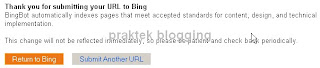
5. Selesai
B. Menambah Blog ke Webmaster Bing dan Yahoo
1. Login ke http://www.bing.com/toolbox/webmaster/
2. Klik add

3. Klik "Option 2: Copy and Paste a tag in your default webpage"

4. Copy Meta Name yang ada disana.
5. Lalu pastekan di bagian html blog anda, TEPAT dibawah <head>. Kemudian Simpan.
6. Kembali ke webmaster bing tadi. Lalu klik "Verify"
7. Sukses. Lihat saja di dashboard, blog anda sudah ada disana.

C. Submit Sitemap blog di Bing dan Yahoo
1. Di dashboard, Klik blog yang sudah didaftar tadi
2. Kemudian klik Crawls dan Sitemaps (XML, Atom, RSS)

3. Klik "Add Feed". Dan masukkan feed blog anda. Opsi: Gunakan feed default bawaan blogger saja. Yakni: feeds/posts/default

4. Sukses dan akan tampak seperti gambar dibawah ini
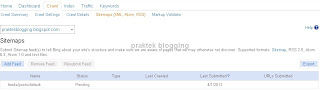
Gimana, gampang bukan? Sedikit lebih gampang dan simpel dikarenakan webmaster Bing dan Yahoo saat ini sudah menjadi satu. Jadi, dengan mendaftarkan blog ke Bing saja, kita juga sekaligus sudah mendaftarkan blog ke Yahoo.
Nah, ada yang perlu ditanyakan atau ada yang kesulitan? Yuk, berikan saja komentarnya dibawah.
Walaupun sebelumnya di blog ini sudah ada cara mendaftar blog ke google, akan tetapi hal itu belum cukup untuk membuat blog kita memiliki SEO (Search Engine Optimization) yang baik. Dikarenakan, mesin pencari memang banyak. Idealnya, kita harus mendaftar blog kita ke semua mesin pencari agar SEO Score kita semakin baik.
Nah, dibawah ini adalah cara mendaftar blog ke Bing dan Yahoo lengkap dengan gambarnya. Tenang, caranya gampang kok. Dengan mengikuti cara dibawah ini step by step, saya yakin blog kamu akan menjadi lebih baik. Disini juga ada cara verifikasi dan submit sitemap blog ke Bing dan Yahoo.
A. Menambah Blog ke Bing dan Yahoo
1. Buka tautan ini: https://ssl.bing.com/webmaster/SubmitSitePage.aspx

2. Kemudian, isi chaptha dan url blog anda.

3. Klik Submit Url
4. Sukses, akan tampil seperti dibawah ini.
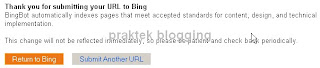
5. Selesai
B. Menambah Blog ke Webmaster Bing dan Yahoo
1. Login ke http://www.bing.com/toolbox/webmaster/
2. Klik add

3. Klik "Option 2: Copy and Paste a tag in your default webpage"

4. Copy Meta Name yang ada disana.
5. Lalu pastekan di bagian html blog anda, TEPAT dibawah <head>. Kemudian Simpan.
6. Kembali ke webmaster bing tadi. Lalu klik "Verify"
7. Sukses. Lihat saja di dashboard, blog anda sudah ada disana.

C. Submit Sitemap blog di Bing dan Yahoo
1. Di dashboard, Klik blog yang sudah didaftar tadi
2. Kemudian klik Crawls dan Sitemaps (XML, Atom, RSS)

3. Klik "Add Feed". Dan masukkan feed blog anda. Opsi: Gunakan feed default bawaan blogger saja. Yakni: feeds/posts/default

4. Sukses dan akan tampak seperti gambar dibawah ini
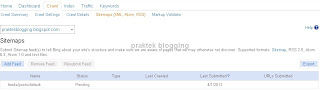
Gimana, gampang bukan? Sedikit lebih gampang dan simpel dikarenakan webmaster Bing dan Yahoo saat ini sudah menjadi satu. Jadi, dengan mendaftarkan blog ke Bing saja, kita juga sekaligus sudah mendaftarkan blog ke Yahoo.
Nah, ada yang perlu ditanyakan atau ada yang kesulitan? Yuk, berikan saja komentarnya dibawah.
Cara Membuat Email Yahoo Terbaru
Tips Panduan Cara Membuat Email Yahoo - Menggunakan email yahoo bisa juga dijadikan sebagai alternatif dalam membuat blog di blogger. Membuat email yahoo juga mudah dan lebih mudah dibanding dengan membuat email gmail sebelumnya.
Kegunaan email yahoo sendiri bukan hanya untuk membuat blog saja. Akan tetapi sama halnya dengan kegunaan email seperti gmail pada umumnya.
Dengan menggunakan email ini juga, kita bisa mendaftarkan blog ke yahoo. Nah, untuk mengetahui lebih lanjut cara membuat email yahoo silahkan saja lihat panduannya lengkap dibawah ini.
1. Buka www.mail.yahoo.com
2. Klik 'Create New Account' di kanan bawah
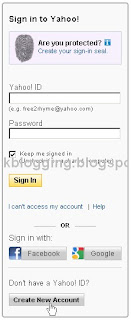
3. Kemudian isi form pendaftaran email yahoo:
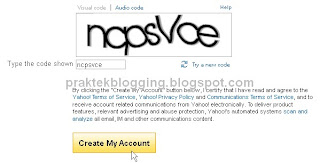
5. Kemudian, klik Create My Account
6. Akan tampil seperti gambar dibawah ini:
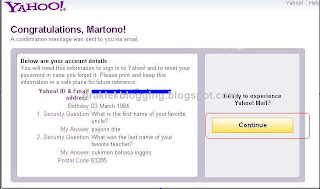
7. Klik Continue. Anda akan masuk ke email yang sudah jadi.
8. Selesai
Nah, gimana? Sukseskah anda membuat email yahoo? Atau malah bingung? Jika bingung dan belum mengerti silahkan saja komen dibawah ya.
Kegunaan email yahoo sendiri bukan hanya untuk membuat blog saja. Akan tetapi sama halnya dengan kegunaan email seperti gmail pada umumnya.
Dengan menggunakan email ini juga, kita bisa mendaftarkan blog ke yahoo. Nah, untuk mengetahui lebih lanjut cara membuat email yahoo silahkan saja lihat panduannya lengkap dibawah ini.
1. Buka www.mail.yahoo.com
2. Klik 'Create New Account' di kanan bawah
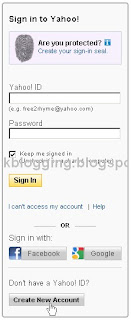
3. Kemudian isi form pendaftaran email yahoo:
- Nama: Nama depan dan nama belakang
- Gender: Jenis Kelamin
- Birthday: Bulan Lahir - tanggal - tahun
- Country: Otomatis
- Language: Biarkan saja
- Yahoo ID and Email: email anda nantinya. Anda bisa membuatkan email disini. Kemudian, klik check untuk mengetahui apalah email yang anda pilih tersedia atau tidak. Oh ya, di email yahoo, kita bisa mendaftar email dengan akhiran @rocketmail.com dan @ymail.com
- Password: Isi pasword email nanti
- Re-type Password: Masukkan lagi email
- Alternate Email (Optional): Kosongkan saja
- Secret Question 1: Pilih salah satu (Ini sebagai password kedua anda, jika nanti anda lupa password pertama diatas)
- Your Answer: Jawaban pertanyaan
- Secret Question 2: Pilih Salah satu
- Your Answer: Jawaban pertanyaan
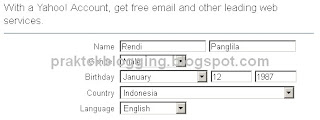
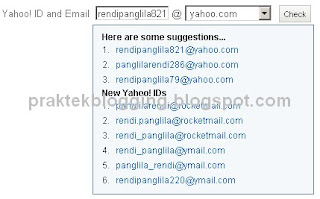
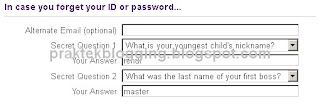
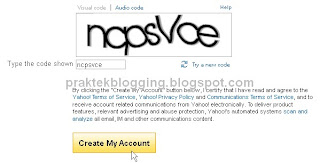
5. Kemudian, klik Create My Account
6. Akan tampil seperti gambar dibawah ini:
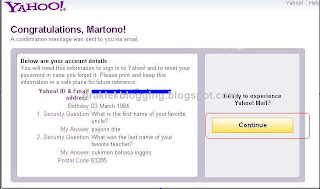
7. Klik Continue. Anda akan masuk ke email yang sudah jadi.
8. Selesai
Nah, gimana? Sukseskah anda membuat email yahoo? Atau malah bingung? Jika bingung dan belum mengerti silahkan saja komen dibawah ya.
Cara Membuat Email di Gmail Terbaru
Cara Mendaftar Email di Gmail Terbaru - Membuat email baru sangat mudah dan gampang. Caranya simpel dan tidak rumit. Hanya saja, untuk saat ini gmail memberlakukan verifikasi melalui SMS (Short Massage Services) di Ponsel untuk menghindari pendaftaran akun email di gmail yang berlebihan (SPAM).
Nah, bagi anda yang belum memiliki email tentu sangat susah untuk bisa berkomunikasi atau menggunakan beragam layanan di internet. Misalnya saja, seperti facebook, twitter dan membuat blog. Intinya, tanpa sebuah email anda tidak bisa mendaftar di layanan internet.
Nah, untuk menghindari hal tersebut silahkan lihat cara membuat email di gmail dibawah ini:
1. Buka www.gmail.com
2. Klik 'create an account' disudut kanan atas.
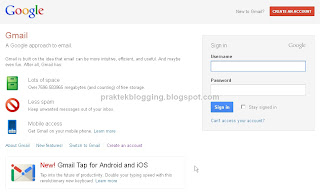
3. Silahkan Isi form yang pendaftaran:
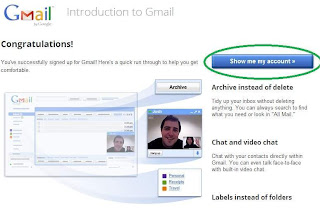
5. Email gmail baru sudah selesai.
Itulah cara mendaftar email gmail terbaru. Email di gmail ini gratis dan memiliki kapasitas 5GB disetiap akun email. Keuntungan yang lain dalam membuat email di gmail adalah kita sudah bisa langsung terintegrasi ke berbagai layanan google. Misalnya; blogger, google plus, feedburner, google adsense, google maps dan lain-lain.
Semoga informasi pendaftaran email gmail ini bermanfaat bagi kita semua. Klo ada yang kurang jelas, silahkan komen saja dibawah.
Nah, bagi anda yang belum memiliki email tentu sangat susah untuk bisa berkomunikasi atau menggunakan beragam layanan di internet. Misalnya saja, seperti facebook, twitter dan membuat blog. Intinya, tanpa sebuah email anda tidak bisa mendaftar di layanan internet.
Nah, untuk menghindari hal tersebut silahkan lihat cara membuat email di gmail dibawah ini:
1. Buka www.gmail.com
2. Klik 'create an account' disudut kanan atas.
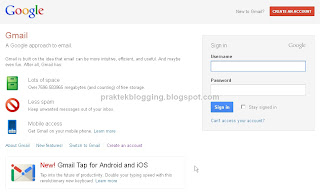
3. Silahkan Isi form yang pendaftaran:
- Name: Nama Awal dan Nama Akhir
- Choose your username: alamat email yang anda inginkan
- Create a password: password login ke mail
- Confirm Your Password: Ulangi password sebelumnya
- Birthday: Tanggal lahir Format (bulan, tanggal, tahun)
- Gender: Jenis kelamin
- Mobile Phone: Isikan nomor ponsel (jangan salah, karena google akan mengirimkan verifikasi melalui sms ke ponsel anda)
- Other Email Address: kosongkan saja
- Prove your're not a robot: masukkan chaptcha dengan benar
- Location: otomatis
- Kemudian centang "I agree to the google term of service and privacy policy".
- Klik Next Step.
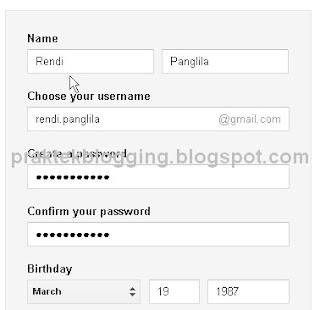
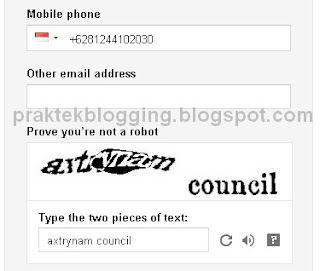
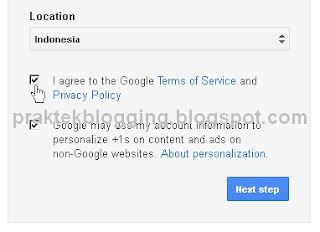
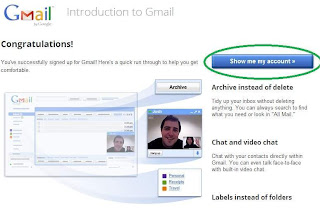
5. Email gmail baru sudah selesai.
Itulah cara mendaftar email gmail terbaru. Email di gmail ini gratis dan memiliki kapasitas 5GB disetiap akun email. Keuntungan yang lain dalam membuat email di gmail adalah kita sudah bisa langsung terintegrasi ke berbagai layanan google. Misalnya; blogger, google plus, feedburner, google adsense, google maps dan lain-lain.
Semoga informasi pendaftaran email gmail ini bermanfaat bagi kita semua. Klo ada yang kurang jelas, silahkan komen saja dibawah.
Langganan:
Komentar (Atom)






